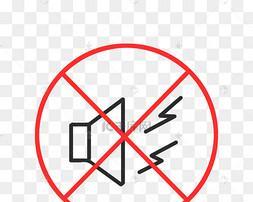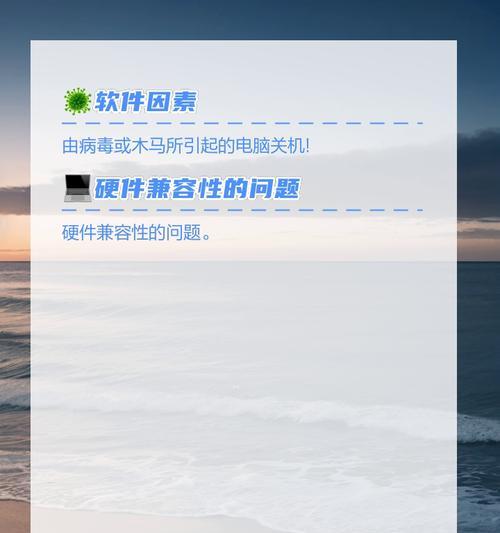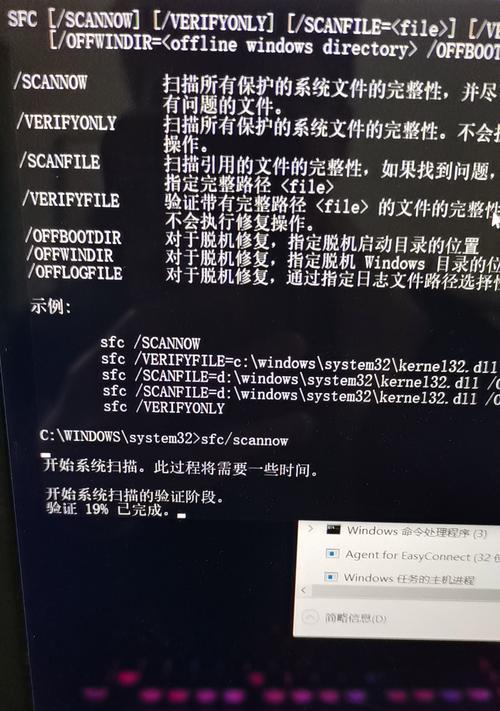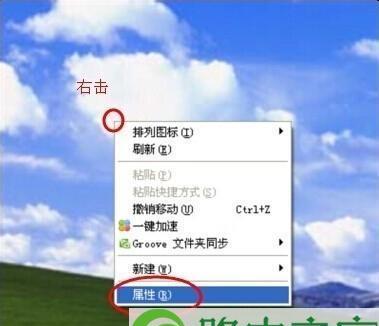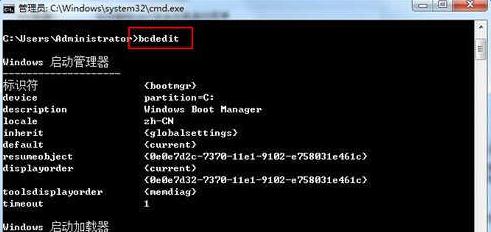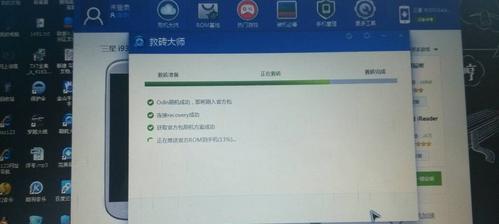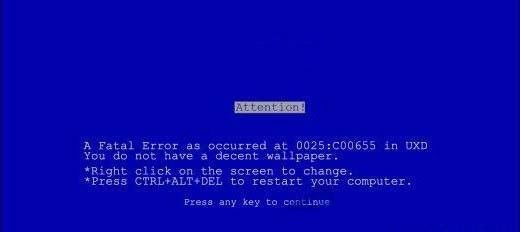电脑启动后黑屏是什么原因?如何解决?
电脑启动后出现黑屏问题,是许多用户在日常使用中常会遇到的硬件故障或系统问题之一。这种现象会暂时性地阻止用户访问他们的数据和应用程序,可能由多种原因引起,包括但不限于硬件故障、软件冲突、驱动问题等。下面我们将深入探讨这个问题的原因及解决办法,确保你能应对这一常见电脑困扰。
电脑启动黑屏的常见原因
1.显示器与电脑连接线问题
显示器连接线如果松动或损坏,会造成电脑启动后黑屏。确保连接线已妥善连接到电脑和显示器的相应端口。
2.显示器自身故障
显示器电源未开启或显示器硬件故障也可能导致黑屏。检查显示器电源指示灯,并尝试切换输入信号源测试显示器。
3.显卡问题
显卡故障或驱动程序出错可能导致启动黑屏。检查显卡安装是否稳固,尝试更新或重新安装显卡驱动程序。
4.系统文件损坏
系统文件损坏或Windows启动文件出现问题,会引起电脑启动黑屏。运行系统修复或使用系统还原点可以解决此问题。
5.硬盘故障
硬盘故障可能是导致电脑启动黑屏的原因之一。硬盘若无法正常读取数据,可能需要使用修复工具或更换硬盘。
6.主板问题
主板出现问题,例如供电模块故障,也可能导致电脑启动黑屏。针对这种情况,可能需要专业的维修或更换主板。
7.内存条问题
内存条接触不良或损坏,会阻止电脑正常启动。重新插拔内存条,或尝试更换内存条进行检查。
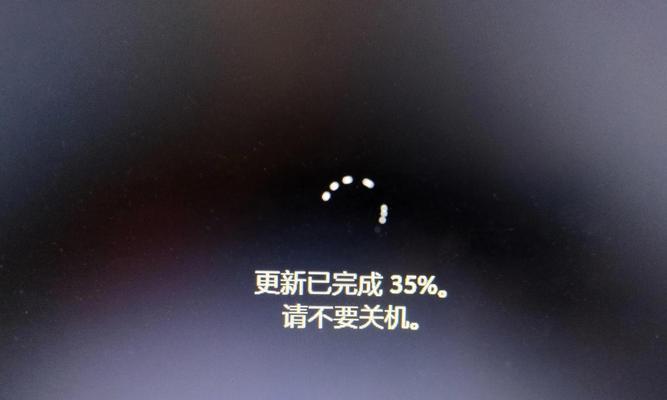
解决电脑启动黑屏问题的步骤
1.检查显示器及其连接线
确保显示器电源已经开启。
检查显示器与电脑的连接线是否接插正确且牢固。
尝试更换连接线,或使用另一台显示器测试电脑是否可以正常显示。
2.检查显卡和驱动程序
关闭电脑电源,打开机箱检查显卡是否安装妥当。
在安全模式下更新显卡驱动程序,或使用系统还原功能回滚至之前的驱动版本。
3.检查系统文件与启动项
使用Windows安装盘或恢复盘启动电脑。
选择修复您的电脑,运行故障排除器或命令提示符进行系统修复。
4.检查硬盘
使用硬盘检测工具检查硬盘健康状况。
确认硬盘上的系统分区是否被正确识别。
5.检查主板
通过替换主板组件(如电池、电容)或在最小硬件配置下启动电脑,排除主板问题。
6.检查内存条
关闭电脑电源后,打开机箱。
取出内存条,使用橡皮擦清洁金手指部分。
重新插入内存条,确保无误后启动电脑。

注意事项及预防措施
在处理黑屏问题时,还应注意以下事项:
在进行硬件检测和修改前,确保关闭电脑电源,避免触电风险。
若无足够的硬件维修知识,建议寻求专业人士帮助,以免造成进一步损坏。
定期备份重要数据,以防止因硬件故障导致的数据丢失。
定期检查和更新系统驱动程序,保持系统稳定性。

结语
电脑启动后黑屏问题的成因多样,需要针对性地进行检查和解决。通过上述详细的分析和解决步骤,你应该能够诊断并解决大部分的黑屏问题。若问题依旧没有解决,建议联系电脑维修服务进行专业维修。希望这篇文章能帮助你顺利解决电脑启动黑屏的困扰。
版权声明:本文内容由互联网用户自发贡献,该文观点仅代表作者本人。本站仅提供信息存储空间服务,不拥有所有权,不承担相关法律责任。如发现本站有涉嫌抄袭侵权/违法违规的内容, 请发送邮件至 3561739510@qq.com 举报,一经查实,本站将立刻删除。
- 上一篇: 永修哪里可以租到笔记本电脑?
- 下一篇: 求助电脑配置时应该注意哪些问题?
相关文章
- 站长推荐
- 热门tag
- 标签列表